使用jpackage将java程序打包成exe程序(不需要安装jdk即可运行)
前言
之前写过使用exe4j去打包可执行的exe但是 只能打包windos的,并且如果商用可能还会侵权等待,在Java14 出了使用jpackage对Jar进行打包,并且支持各个系统
下面演示的是在windos进行打包
1.安装wix 3.XX
下载地址:
Release WiX Toolset v3.11.2 · wixtoolset/wix3 · GitHub
(https://github.com/wixtoolset/wix3/releases)
下载二进制包(wix311-binaries.zip)解压并添加根目录路径到环境变量path中(D:\Program\openjdk\wix)
2、打包可执行的Jar包
1、使用assembly将Java项目打成Jar包
<plugin>
<groupId>org.apache.maven.plugins</groupId>
<artifactId>maven-assembly-plugin</artifactId>
<version>2.5.5</version>
<configuration>
<archive>
<manifest>
<mainClass>你的Main方法所在全路径</mainClass>
</manifest>
</archive>
<descriptorRefs>
<descriptorRef>jar-with-dependencies</descriptorRef>
</descriptorRefs>
<appendAssemblyId>false</appendAssemblyId>
</configuration>
</plugin>
点击Maven点击插件进行打包
2、将打包后的jar包打包成exe可执行文件
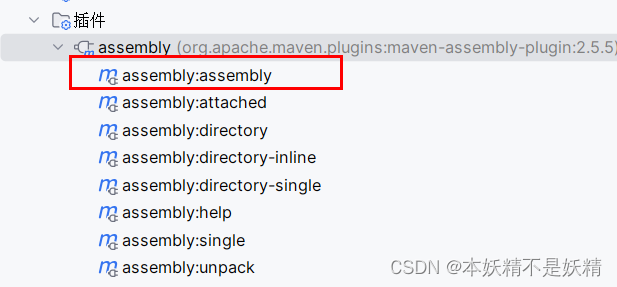
3.打包成便携执行程序
jpackage -i .\待打包的资源的文件夹 --type app-image -n planewar --main-jar jar包不需要路径只需要jar名称和后缀即可 --vendor cy --verbose --win-console
# -i: 存放待打包资源的文件夹
# -type: win下默认是exe,其他的有msi、app-image
# -n: 打包后的程序名称
# --main-jar 包含启动类(main)的jar包,如果jar包不是可执行的jar,则需要手动指定主类
# --main-class 手动指定主类,例如: --main-class com.xxx.AppMain# --vendor 供应商信息(随便填)# --verbose 显示打包过程# --win-console 添加控制台输出
4.打包成安装程序
将需要打包的资源放进文件夹planewar
执行打包
.\jdk-14.0.1\bin\jpackage -i .\planewar -n planewar --main-jar .\planewar\plane-war-1.0-SNAPSHOT.jar --vendor cy --verbose --win-console --win-dir-chooser --win-shortcut
选项说明:
# -i 表示输入文件夹
# -n 表示应用名称
# --main-jar 指定jar包,需要jar已经指定main类,否则需要添加--main-class手动指定,如:--main-class com.demo.DemoApplication
# --vendor 发行商信息
# --verbose 显示打包执行过程
# --win-console 使用控制台输出
# --win-dir-chooser 选择安装位置
# --win-shortcut 创建快捷方式
#其他的选项如下:
# –win-dir-chooser, 安装时添加 “选择安装路路径”
# –win-shortcut, 安装后自动在桌面添加快捷键
# –win-menu-group, 启动该应用程序所在的菜单组 (实测无效,但是必须有这条命令,没有–win-menu 会报 311 错误)
# -update 2021-2-18: –win-menu-group 应该放在–win-menu 之后,否则无效。
# –win-menu,添加到系统菜单中
# 示例:jpackage --name Non-modular-installer --input lib --main-class com.raven.App --main-jar Non-modular-packaging-demo.jar --vendor raven --win-dir-chooser --win-shortcut --win-menu --win-menu-group "Non-modular-packaging"
打包完毕之后直接执行 exe即可
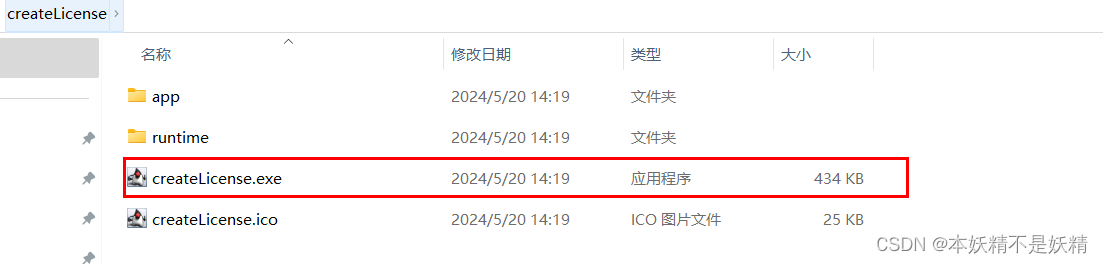






















 1073
1073











 被折叠的 条评论
为什么被折叠?
被折叠的 条评论
为什么被折叠?








